Как купить место на яндекс диске в приложении на айфоне
Сегодня мы фотографируем намного больше, чем, к примеру, 10 лет назад — благо, современные смартфоны позволяют делать это буквально на ходу. Специальные тарифы Яндекс Диск, а также другие способы расширить доступное пространство в облаке, доступны каждому из нас. Что-то платно, что-то бесплатно или за какие-то несложные действия.
Какой объем предоставляется бесплатно
Сразу после регистрации в Яндекс.Почте пользователь получает в свое распоряжение 10 Гб пространства на Диске. Далее в процессе использования почты и облачного хранилища, система будет предлагать выполнить некоторые действия, за которые к объему облака будут прибавляться еще гигабайты. Например, пригласить в сервис других пользователей путем размещения поста в соцсети или другим путем. Такого предложения будут периодически появляться в уведомлениях от Яндекс.
Также добавить свободное место можно будет отслеживая в Яндекс Диск акции, оформляя подписки на тарифы, активируя промокоды и используя сертификаты — об этом мы расскажем ниже.
Какие есть тарифы
Любой пользователь сервисов этой компании может оформить подписку на дополнительное пространство. В 2019 году на Яндекс Диск есть такие тарифы для физических лиц:
- Диск Про + 100 Гб . Стоит 83 р./мес . при покупке годовой подписки или 99 р./мес . при условии помесячной оплаты.
- Диск Про + 1Тб. Стоимость 1 Тб на Яндекс Диск — 209 р./мес. при покупке годовой подписки или 300 р./мес. при условии помесячной оплаты.
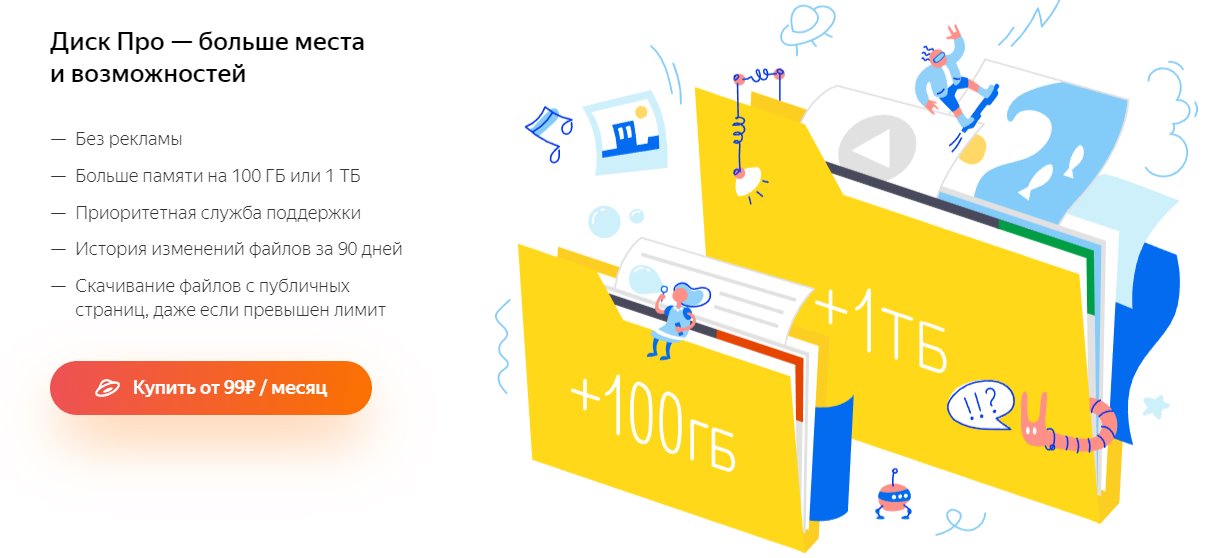
- Отсутствие ограничений на количество скачиваний по публичным ссылкам.
- Более подробная история изменений в редактируемых файлах — с 14 до 90 дней.
- Ответ поддержки не позднее чем через 3 часа после обращения.
- Отсутствие рекламы в окне Яндекс Диска.
Как оформить подписку в Disk Yandex на тарифы:
- Войти через браузер в свое пространство в этом сервисе.
- Нажать на кнопку “+ 1ТБ за 300 р.” — на находится в левом нижнем углу окна.
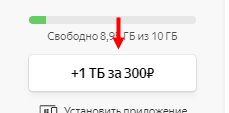
- Откроется еще одна страница, где будут отображаться оба предложения, на 100 Мб и 1 Тб. Выберите нужный вариант.
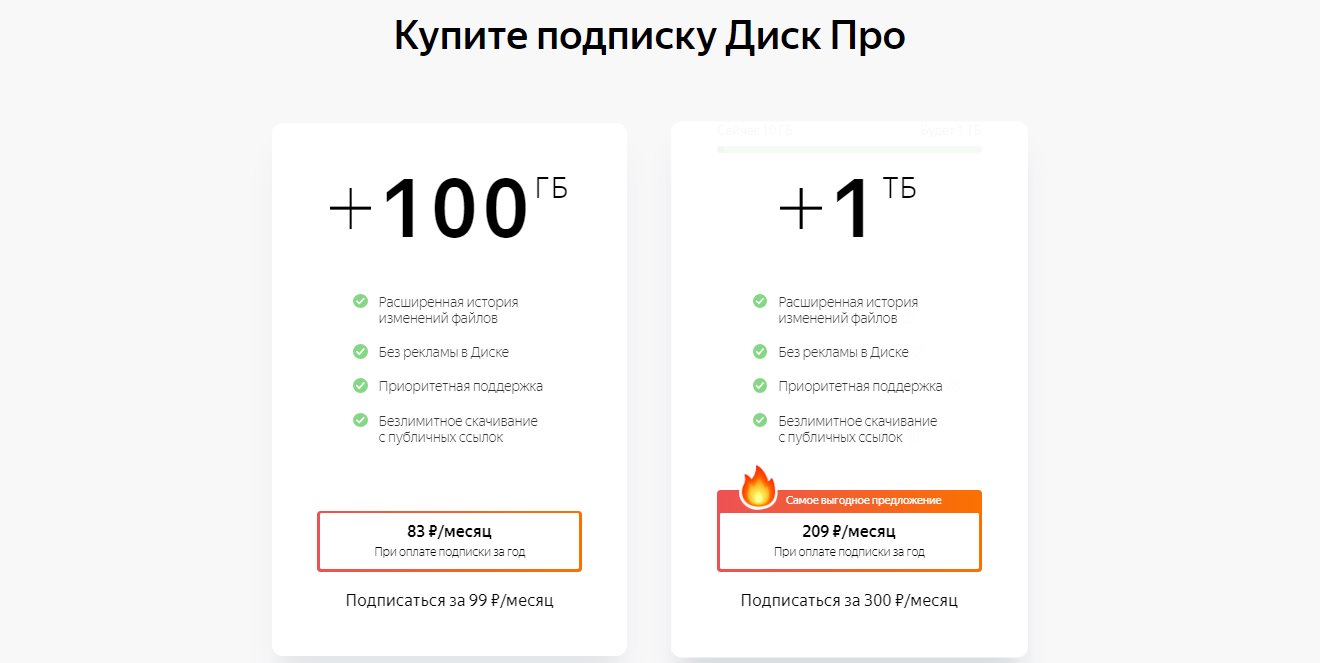
- Введите данные платежной карты или выберите “Оплатить Яндекс.Деньгами” и укажите в форме номер кошелька.
- Завершите процесс оплаты.
А вот тарифы Yandex Диска для юридических лиц подключить нельзя, так как согласно заявлению разработчиков, этот сервис предназначен для некоммерческого использования.
Обратите внимание: вы можете приобрести несколько пакетов по 100 Мб или 1Тб. Эти объемы суммируются, а оплата за них списывается за каждый в день его покупки.
Другие способы увеличить пространство
Есть разные способы, как получить дополнительное место на Яндекс Диске бесплатно или со скидкой. Например:
- Пользователи, подписавшиеся на Яндекс.Плюс, получают +10 Гб к имеющемуся объему в облаке и скидку в 30% на покупку тарифов Диск Про.
- Призы и гигабайты за акции Яндекс Диска — за выполнение оговоренных в правилах действий, использование указанных в правилах моделей смартфонов, планшетов или компьютеров; за принадлежность к определенной социальной группе, профессии и т. д.
- Дополнительное пространство или сниженная стоимость места на Яндекс Диск по промокоду разработчика. Промокоды можно получить от других пользователей и за участие в акциях партнеров Яндекса.
- Сертификат Яндекс Диска на определенный объем. Можно получить за участие в конкурсах, конференциях и акциях.
Автозагрузка фото и видео
Если включить эту опцию, то вы получите на Яндекс Диск безлимит на фото и видео, выгружаемые в облако с телефона. То есть место, занимаемое такими файлами, не будет вычитаться из общего доступного вам пространства.
Как подключить опцию:
- Установить и запустить мобильное приложение.
- На главном экране нажать на свою аватарку.
- Нажать на кнопку “Настройки” , а затем на “Автозагрузка фото и видео” .

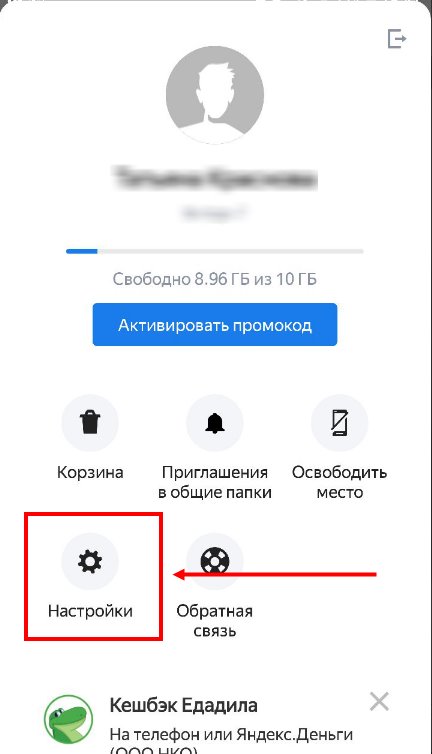

- Напротив строки “Автозагрузка фото и видео” передвинуть ползунок в положение “Вкл”. Одновременно активируется опция “Безлимит” — это произойдет автоматически.
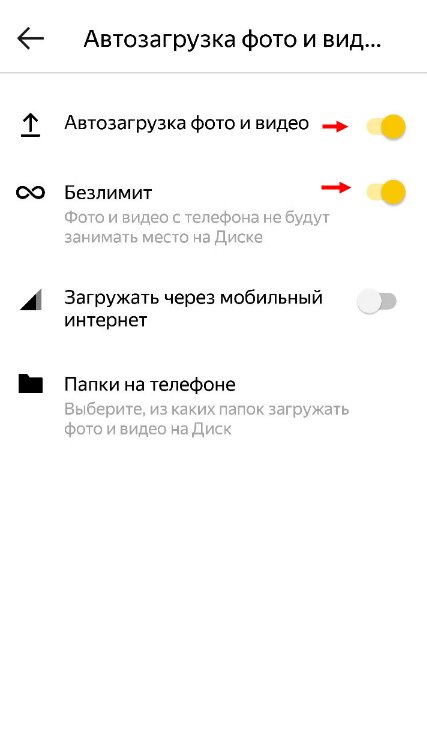
В этом же окне вы сможете настроить параметры автозагрузки, чтобы рационально использовать это дополнительное место на Яндекс Диске.
В наше время существует довольного много облачных хранилищ. Есть сервисы, которые в основном следует использовать для хранения фото, а есть «облака» для всего — и все они имеют свои достоинства и недостатки. Одни могут похвастаться высокой скоростью загрузки, но при этом предоставляют весьма дорогие тарифные планы, а бесплатные сервисы имеют серьезные ограничения на размер загружаемых файлов. В основном это сервисы от крупнейших технологических корпораций, но есть решения и от небольших стартапов. Не так давно я решил окончательно разобраться с «облаками» и выбрать один сервис для всего.
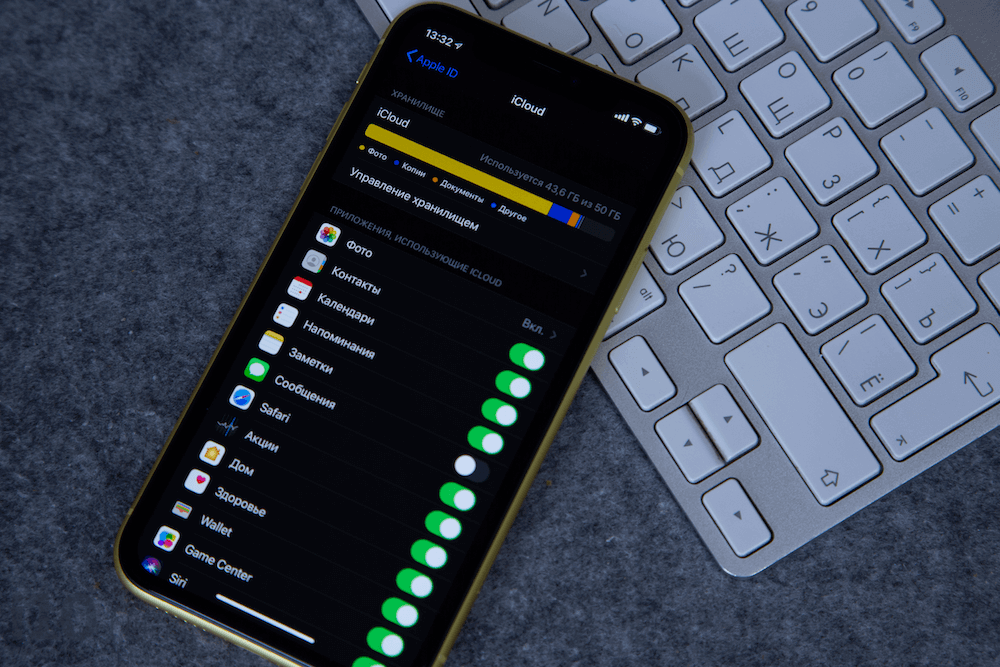
Место в iCloud имеет свойство быстро заканчиваться
Лучшие облачные сервисы
Яндекс.Диск
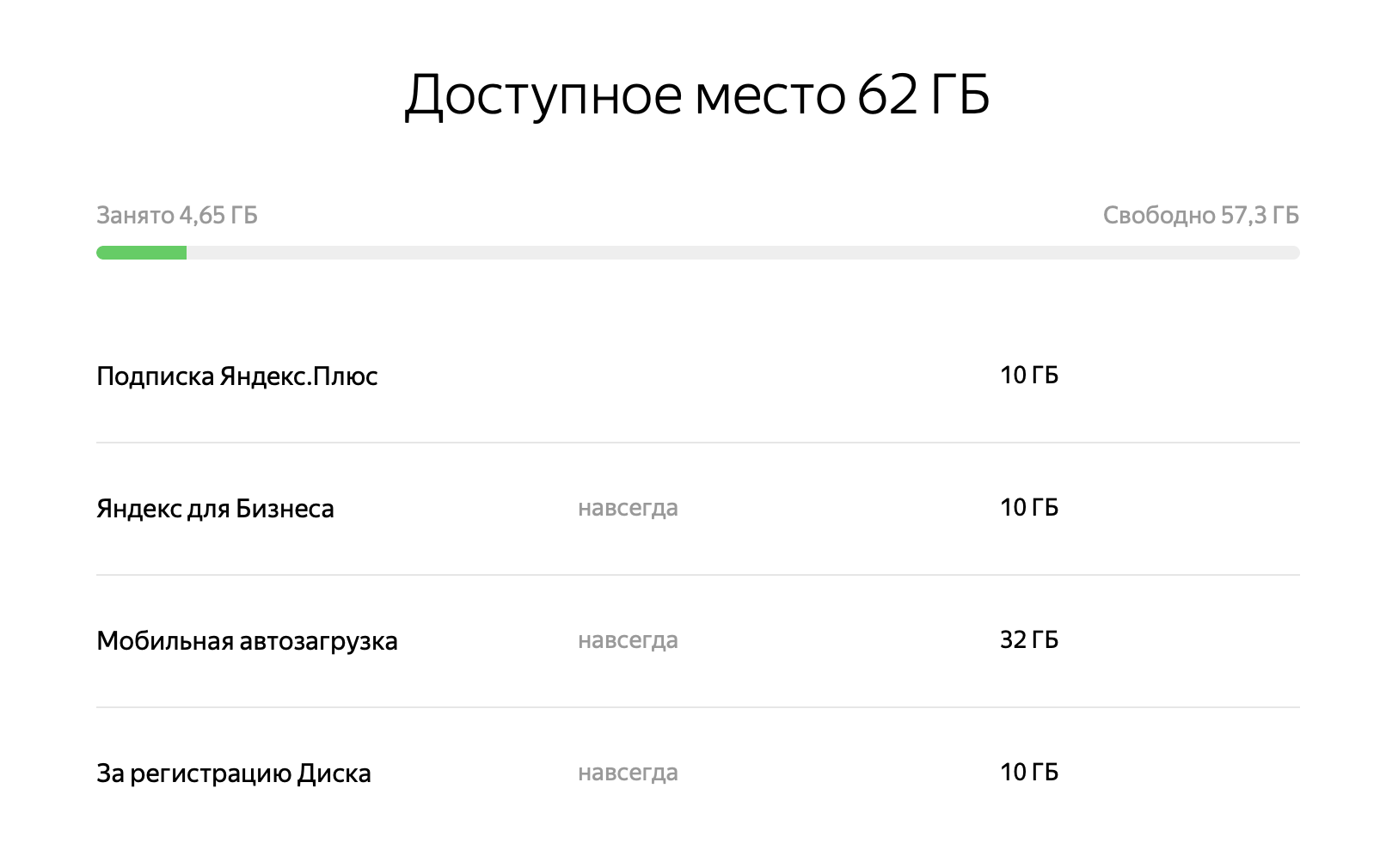
Яндекс.Диск позволяет бесплатно увеличивать хранилище
Но что самое крутое в хранилище от Яндекса, так это безлимитное хранилище фотографий. Достаточно установить приложение на айфон, поставить галочку, и медиатека сама начнет выгружаться в облако, не занимая дополнительного места. Причем Яндекс.Диск умело маскируется под навигатор и фотографии выгружаются даже в том случае, если телефон заблокирован.


Google Диск

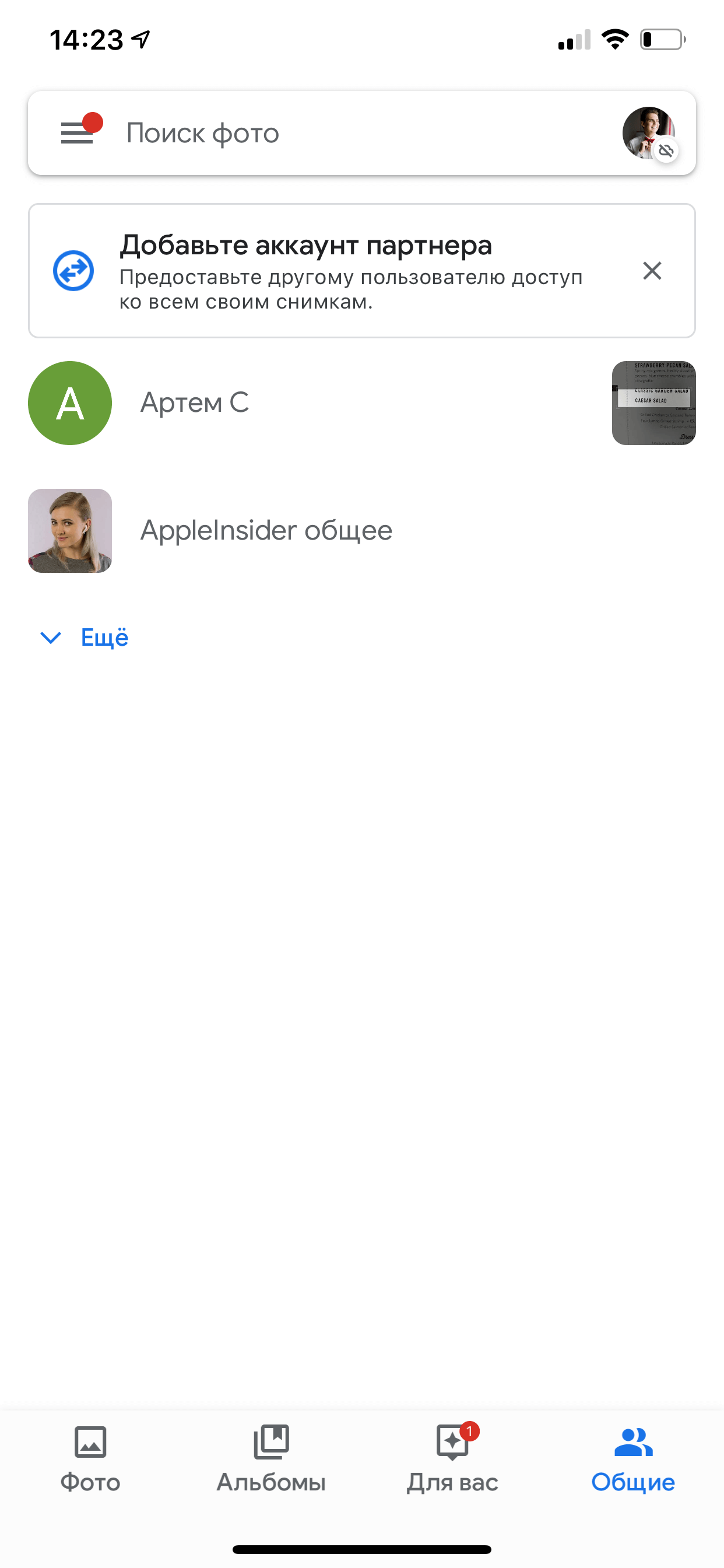
Dropbox
Я пользовался Dropbox еще до появления Яндекс.Диска и прочих сервисов, но надо признать, сейчас им пользуются только «динозавры», которые не хотят открывать для себя новое. Ну правда, 2 ГБ места в облаке бесплатно в 2020 году? Да и дороговато: 949 рублей за 2 ТБ в месяц, еще и нет гибких тарифных планов. Я уж молчу про безлимит для фото, никаких плюшек здесь нет.


А еще оказалось, что у Dropbox в бесплатной версии ограничение на количество устройств, которые могут получить доступ к хранилищу. В мусорку.
OneDrive
И Apple, и Microsoft давно предлагают своим пользователям решения по хранению данных. Купертиновский сервис iCloud по сути является базой для всей экосистемы Apple. OneDrive от Microsoft в этом плане кажется более скромным по возможностям решением. У Microsoft есть два тарифных плана для индивидуальных пользователей — 1 ТБ хранилища вместе с полным пакетом Office 365 Персональный, либо 6 TБ, по терабайту на каждого из шести пользователей Office 365 Для дома.

iCloud
Как и OneDrive, iCloud предоставляет 5 ГБ бесплатного хранилища: далее идет план на 50 ГБ за 59 рублей в месяц, 200 ГБ за 149 рублей в месяц и 2 ТБ за 599 рублей в месяц. Я давно оформил подписку на 50 ГБ в месяц для хранения резервных копий и фотографий, которые я сделал на айфон за последние пару лет (удобно, когда они в доступе). Но если я захочу загрузить в iCloud весь свой архив фото, мне и 200 ГБ не хватит.

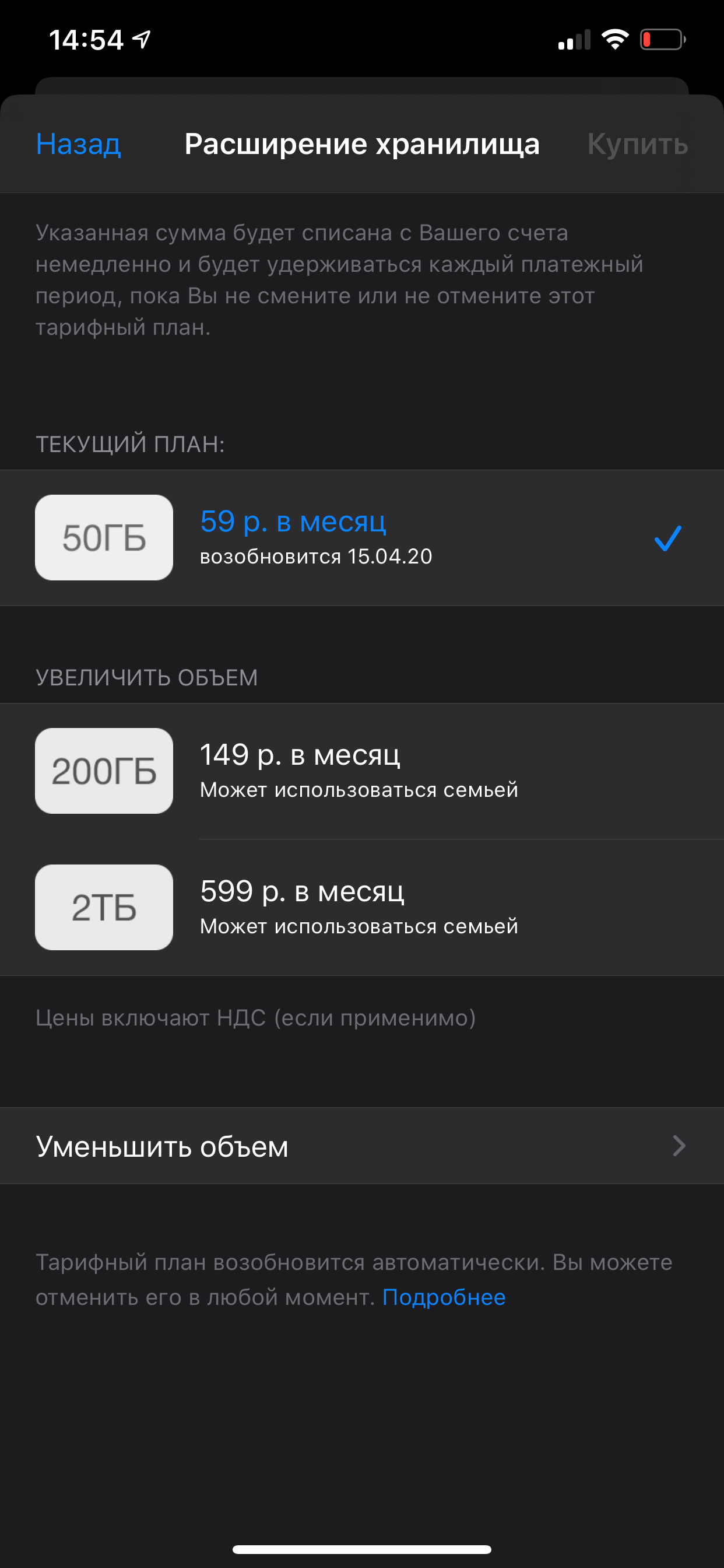
Не будем скрывать, iCloud Drive уже давно играет в догонялки с Google Drive и Яндекс.Диском. Общие папки в нем были анонсированы еще с iOS 13 и macOS Catalina, реализация функциональности была отложена до следующей весны, теперь уже мы увидим функцию в iOS 13.4. Лично я предпочитаю iCloud Drive для хранения резервных копий, это действительно удобно, но для крупных файлов и фото использую Яндекс.Диск.
Сравнение цен на облачные хранилища
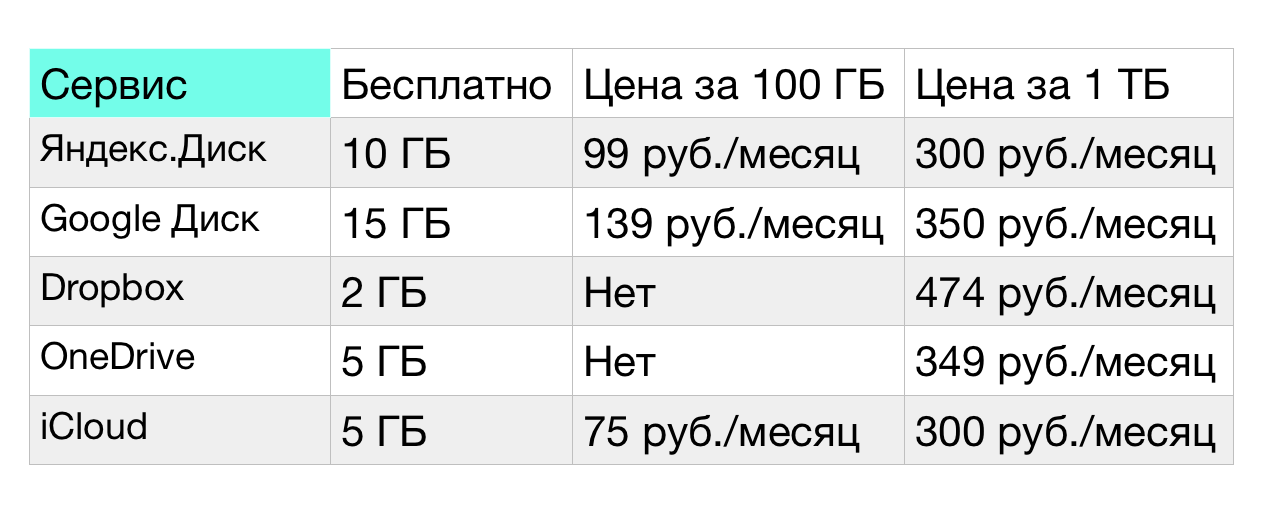
Яндекс.Диск является самым выгодным, если оформить Яндекс.Плюс
Какое облако выбрать
Есть несколько пожеланий к компании Apple. Первое – нужно просто увеличить объем бесплатного пространства в iCloud до более современного значения. Второе – объем предоставляемого бесплатного пространства можно менять в зависимости от устройств, которыми владеет пользователь. Третье – дайте возможность покупателям новых устройств переносить свои данные без приобретения дополнительно пространства.
Сколько стоит хранить данные в облаке?
На самом деле компании зарабатывают гораздо больше, чем тратят на серверы. По состоянию на 2018 года Apple тратила не больше 3 центов за хранение 1 гигабайта ваших данных. И это аналитическое исследование, реальные значения могут быть еще меньше.
Интересно, что Apple не так давно подтвердила использование облачной платформы Google для хранения некоторой зашифрованной пользовательской информации из iCloud. Помимо «облака» Google, Apple также продолжает использовать хранилище Amazon S3, а вот от услуг Microsoft Azure корпорация не так давно решила отказаться.
А где предпочитаете хранить данные вы? Пройдите опрос ниже, а если нужного варианта нет, поделитесь в комментариях. Не забудьте рассказать, почему сделали выбор именно в пользу этого сервиса.

После регистрации на Яндекс Диске каждый из пользователей получает бесплатное облачное хранилище на 10 Гб. Со временем оно заполняется документами и фотографиями, видеофайлами. Наступает момент, когда больше ничего нельзя туда добавить. Существующие на Яндекс. Диск тарифы позволяют увеличить его объем.
Как купить дополнительное место
Узнать, есть ли еще свободное место, можно на своей странице ресурса. Информация находится слева в нижнем углу.

Купить дополнительное место можно на 1 месяц или на 1 год. Для этого переходят на страницу «увеличить объем диска» и выбирают один из пакетов на 100 ГБ или 1 ТБ.

Сколько стоит Яндекс. Диск? Цена за один месяц на 100 ГБ составляет 80 руб., при покупке на год – 67 руб. в месяц.

Для пакета в 1 ТБ цена составляет соответственно 167 и 200 руб. в месяц. При покупке на год экономия в оплате за это время составит 17% от общей суммы.
При покупке пользователь получает подписку на Диск Про. Это расширяет его возможности по работе в облаке.
Оплатить покупку можно Яндекс. Деньгами или банковской картой MasterСard. Первый способ доступен только в том случае, если карта привязана к тому же аккаунту Денег, в каком покупают место.
Способы расширения места на диске
Увеличить объем места на диске можно несколькими способами:
- Очищают корзину, в которой удаленные файлы хранятся определенное время. Но не всегда это может помочь, и все равно вскоре придется искать место.
- Подключают подписку Яндекс.Плюс.
- Используют Сертификат.Яндекс или промокод.
- Покупают Расширенный тариф.
Для сервисов Яндекса существует единственный вид подписки – Яндекс.Плюс. Она позволяет добавить еще 10 Гб, то есть увеличить объем своего облака в 2 раза. Она же дает скидку в размере 10% от стоимости дополнительного места.

Для этого вводят свой адрес почты, придумывают пароль и нажимают кнопку войти. Кнопка (3) показывает вводимый пароль. по стрелке 5 переходят, чтобы выйти из чужого аккаунта и перейти на другой.
Чтобы вернуть все возможности,выполняют одно из действий:
- Докупают место.
- Удаляют не очень важные файлы до того момента, пока объем станет 10 Гб.
- Перемещают часть файлов из Диска на другие папки компьютера, которые не синхронизируются с хранилищем.
- Покупают Расширенный тариф.

Использование сертификата
Сертификат получают по результатам какой-либо акции, соревнования или за определенные выполненные действия. Чтобы использовать полученный сертификат, нужно хотя бы раз зайти на Yandex.Disk.

- У сертификата есть свой срок действия, указанный на нем.
- Один сертификат дает право добавить место только раз.
- Сможет расширить объем используемого диска тот, чей код и логин первым дойдет на сервис.
- Каждый аккаунт получает дополнительное место 1 раз.
Использование промокода
Способ получения и использование промокода мало чем отличается от сертификата. Он тоже выдается в подарок или выигрывается.
Промокод используют:
- Для увеличения объема диска. В таком случае полученное место доплюсуется к купленному ранее.
- На скидку для покупки нового пакета. Она будет распространяться только на новый пакет, на ранее приобретенный скидка не распространяется.
Если при активированном промокоде покупают дополнительное место, скидка действует на все платежи этого пакета. Но, как только автопродление будет отключено, скидка не работает.
Иногда промокоды дают возможность взять со скидкой только один пакет.
Активировать полученный промокод можно на странице после авторизации на Яндексе:

- В открывшемся окне вводят номер промокода.
- Нажимают кнопку «Активировать промокод».
Другой способ такой же, как при покупке нового пакета. Переходят по кнопке «Купить место» слева внизу своего аккаунта. Затем переходят на кнопку «Активировать промокод».
Обратите внимание! Перед вводом кода проверяют, для того ли логина он выбран. Увидеть логин можно на странице справа вверху.
У промокода тоже есть срок действия. Когда он закончится, все закачанные файлы будут оставаться на диске, их можно будет скачивать и работать с ними. Но помещать туда новые будет нельзя, если объем превысил бесплатный или оплаченный на общих основаниях.
Расширенный тариф
Для организаций выгодней будет использовать Расширенный тариф. Он имеет такие преимущества перед Базовым:
- объем считают на всю организацию, а не отдельных членов коллектива;
- организации получает 1 ТБ;
- если в коллективе больше 10 человек, на каждого, начиная с одиннадцатого, добавляют еще по 100 ГБ для каждого нового пользователя начиная с 11;
- папки общего пользования помещаются за счет места, выделенного для фирмы.
Сравнение возможностей Базового и Расширенного тарифов собраны в таблице:
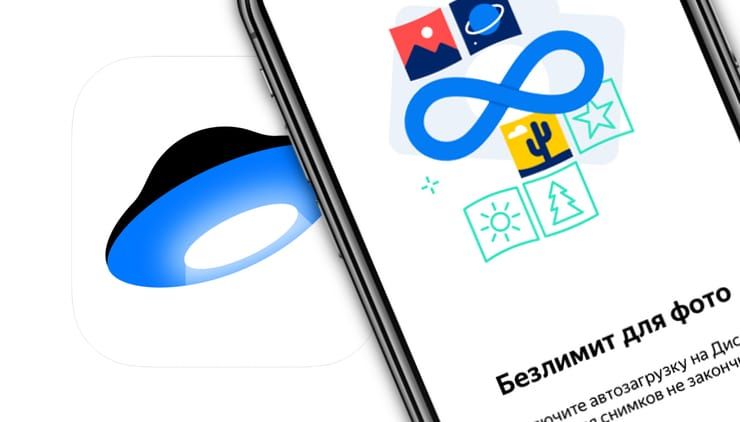
С радостью сообщаем вам, что сервис «Яндекс.Диск» (скачать для iPhone и iPad) позволяет сохранять данные с планшетов и смартфонов без каких-либо ограничений по объему.
Что немаловажно, ваши файлы будут сохраняться на «Яндекс.Диск» в первоначальном, несжатом формате, избавляя вас от беспокойства по поводу качества изображения.
Видео:
Как получить безлимитное хранилище Яндекс.Диск для хранения фото и видео совершенно бесплатно

Для того чтобы добавить свои фотографии в безлимитное хранилище, установите на свое мобильное устройство приложение «Яндекс.Диск» (ссылка в конце статьи) и включите автоматическую загрузку для фото.
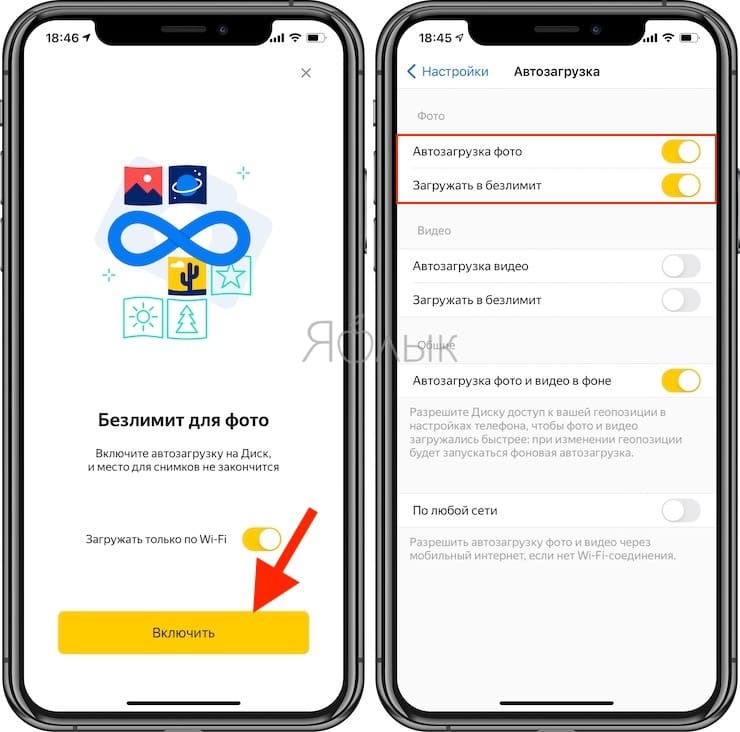
Как только гаджет подключится к интернету, фото и видео с него будут отправляться в облако и сохраняться в хронологическом порядке.

Имейте в виду, что безлимит работает только в мобильном приложении при использовании автозагрузки. Тем не менее, посматривать загруженные в хранилище файлы можно как на iPhone или iPad, так и любом компьютере через браузер.

А вот услуга по безлимитному хранению видео в Яндекс.Диске, к сожалению, предоставляется платно в зависимости от тарифного плана хранилища в Диске Про.
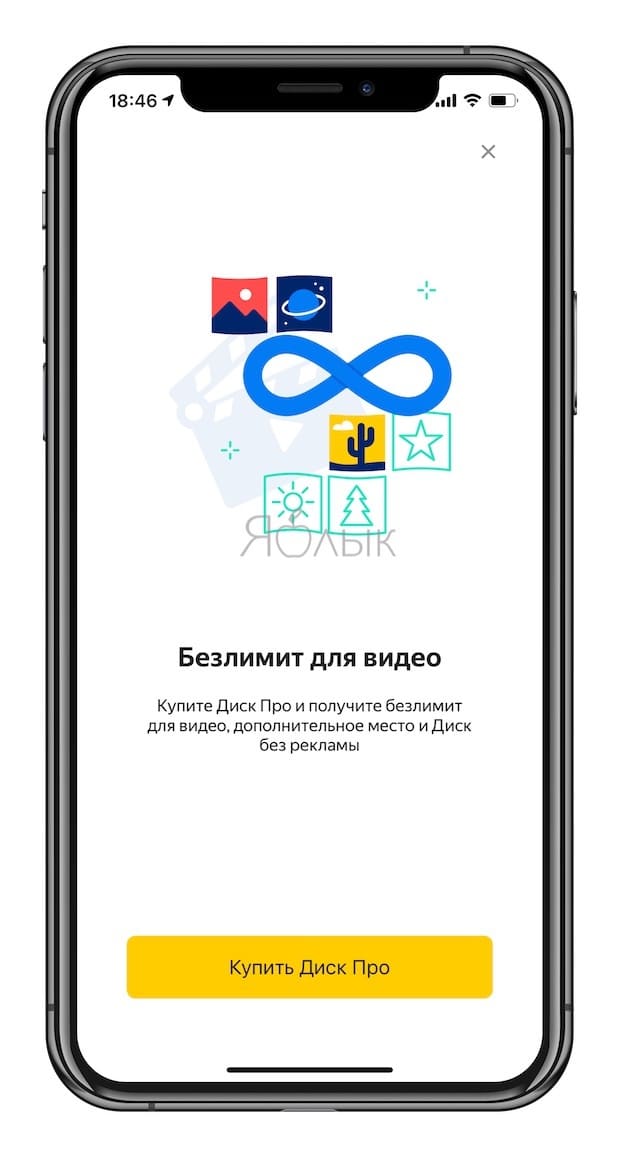
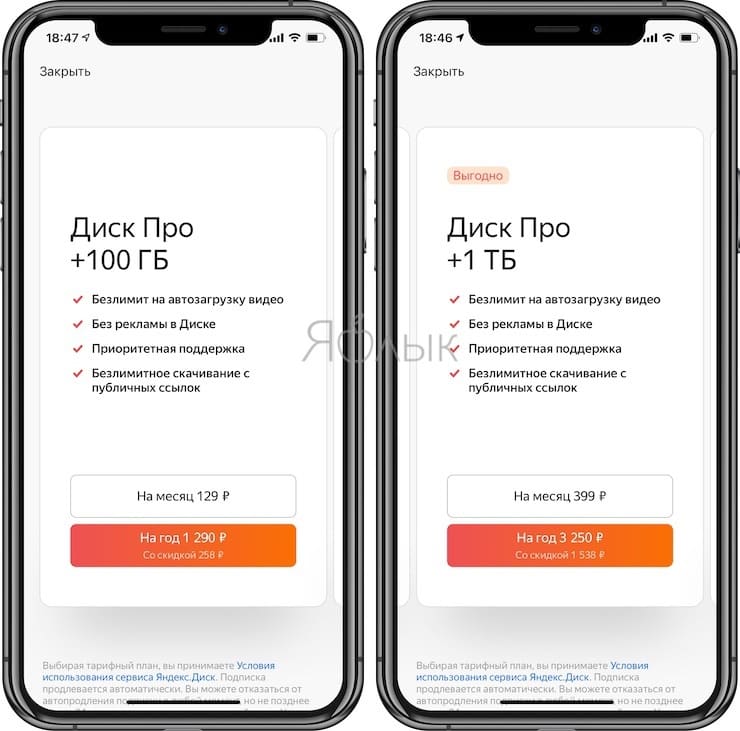
Всем пользователям Яндекс.Диска, работающим на компьютере, доступно 10 ГБ бесплатного места навсегда.

Добрый день, друзья. Как увеличить место на Яндекс диске бесплатно? Я думаю, многие из вас пользуются облачными дисками, другими словами, специально выданным местом на серверах Яндекса для хранения личной информации. Данное место даётся любому пользователю, кто завёл себе аккаунт в Яндексе. Другими словами, завёл себе электронную почту Яндекс.
Сейчас Яндекс даёт за создание аккаунта 10 Гб памяти. Для большинства людей, этого объёма более, чем достаточно. Но, с компьютером может случиться много неприятных моментов, например, выход из строя жесткого диска, на котором хранится ценная информация. Поэтому, я рекомендую ценную информацию, папки, различные курсы хранить дополнительно в облачном пространстве.
Отсюда, 10 Гб объёма может элементарно не хватить. В этом случае нам просто необходимо увеличить Яндекс диск. Давайте же рассмотрим все известные мне бесплатные, и платные способы, как это сделать.

Несколько аккаунтов
Это самый простой путь увеличить облачный объём от Yandex. Всё довольно просто. Вы создаёте сразу несколько аккаунтов, каждому из них Яндекс даёт 10 Гб. пространства. Запоминаете, куда вы залили определённую информацию или различные курсы, книги и прочее. В этом случае желательно записать, на какой диск вы залили те или иные данные.
Разумеется, такой путь немного муторный. Нужно постоянно следить за тем, что и куда вы поместили. Также, вам придётся постоянно выходить из определённого аккаунта, и вводить логин и пароль в другой. То же самое со смартфоном. Скажу прямо – это муторно. Кроме того, подобный метод создаёт неудобство синхронизации аккаунта и ПК. В этом случае лучше создать электронный ящик Маил, так как данный поисковик даёт не 10, а целых 25 Гб. Google же даёт 15 Гб. дискового пространства. Но, если у вас немного информации, которую необходимо закачать на облако, этот метод вполне даже приемлем, особенно на Mail аккаунте.
Подарок от Яндекс Диска
Иногда такое случается. Например, вашему аккаунту исполнилось пять лет, и вам даётся дополнительно 4 Гб дискового пространства. То есть, теперь у вас будет не 10, а 14 Гб объёма. Так случилось с моим аккаунтом, чему я был несказанно рад. Но, это не значит, что все аккаунты в свои пять лет получат лишние гигабайты памяти.
Подарки могут быть приурочены к определённым моментам, праздникам. Также, подарки могут быть получены за активность на Яндекс Диске. Можно подарочек получить за участие в определённых конкурсах Yandex. Например, на Яндекс конференциях. На вебинарах Яндекса, к примеру, посвящённых SEO оптимизации (актуально для веб. мастеров).
Но, как я уже сказал, совсем не обязательно, что, если вы участвуете в одном из вебинарах этого поисковика, вам увеличат Яндекс Диск. Всё зависит от фантазии руководителей подобных конференций.

Акции Яндекса
Данный поисковик, как и многие другие, частенько проводит различные акции. При этом, возможно получить в подарок лишние Гб объёма диска. Например, была акция, во время которой студенты с учителями получали по 32 Гб пространства. Приличная акция! При этом, студентам нужно было лишь отсканировать студенческий билет и отослать его в Яндекс.
Проходила акция, во время которой можно было получить также 32 Гб. Для их получения, необходимо было лишь подключить автозагрузку изображений с вашего мобильника прямиком на облачный диск Яндекса. Этим успели воспользоваться многие.
Видео как создать аккаунт Яндекса и увеличить на нём объём до 30 Гб?
Например, можете посмотреть, сколько пространства на одном из моих дисков. Как видите, на нём 44 Гб. Как я их получил? 10 Гб. за создание диска. 4 Гб за пятилетие создания. 10 Гб я сам не понял за что. Просто как-то вошел на свои диск в середине лета 2020 года, и увидел, что диск стал на 10 Гб. больше. Видно, проходила ещё акция. 20 Гб получил за акцию, про которую я упомянул отдельно. Всего 44 Гб!


Сломан ваш ПК и у вас пропала возможность на нём нормально работать?
Это не проблема.
Нужно обратиться в наш центр по ремонту компьютеров. Мы проведём диагностику и устраним неисправность.
Для нас является важным, чтобы ваш ПК продолжал отлично функционировать, и чтобы ничто не отвлекало вас от занятия любимым делом:
Наше предложение:
1 Бесплатный выезд специалиста;
2 Бесплатный анализ компьютера у вас дома;
3 Мы даём гарантию после ремонта до трёх лет;
4 Выдаём чек с гарантийным талоном.
Вам достаточно оставить заявку, и мы предоставим вам скидку на 15%
Сертификат от Яндекса
Здесь не всё так просто, вначале нужно этот сертификат приобрести. А как именно это сделать, Яндекс подробно не объясняет. Данный поисковик лишь разъясняет, что в этом загадочном сертификате указан объём, который вы можете получить.
В сертификате даётся код, его необходимо активировать по тому адресу, который указан в сертификате. Но, лучше я приведу вам скриншот действий по активации сертификата, который даёт сам Яндекс.

Вы обратили внимание на желтую кнопку поддержки? Я думаю, это самый лучший способ узнать, как получить сертификат. Просто берем, и обращаемся в поддержку Яндекса. При этом, стараемся более подробно узнать, как этот сертификат приобрести. Подробнее про сертификат можно узнать по ссылке…

Промокод от Яндекса
Этот промокод вам даёт сам Яндекс за участие в различных конкурсах, или акциях. Кроме этого, есть возможность промокод получить в подарок от друга. Правда, я очень сомневаюсь, что подобных друзей с промокодом у вас много! ?
Но, посмотрите на скриншот, как правильно данный промокод получить!

Приобрести дополнительный объём
На мой взгляд, это хоть и платный метод, но, самый реальный из перечисленных. Вы просто покупаете объём диска. Можно купить только 100 Гб, или 1 Тб. Если вы решите проводить оплату каждый месяц, 100 Гб вам обойдётся в 80 рублей. Если же сразу за год, то всего за 67 руб. Что такое 67 рублей? Меньше 3 булок хлеба.
При покупке же 1 Тб, за год вы заплатите всего 167 руб/месяц. Помесячно же придётся платить по 200 руб. Разумеется, выгоднее оплатить за год пользование облаком от Yandex, и вы получите 1 Тб пространства, и 10 Гб, которые у вас были бесплатно. Покупать же, к примеру, два пакета по 100 Гб не имеет смысла, т.к. заплатив на 60 рублей больше, вы получаете целых 1000 Гб, а не 200.

Напомню, если у вас есть проблемы с компьютером, то вам желательно заполнить форму обратной связи или просто перейти по ссылке ====>
Я бы попросил в комментариях поделиться, каким ТВ плеером пользуетесь вы? Спасибо!
Читайте также:


